Unity ToString関数による文字列変換と書式指定
今回は、ToString関数による文字列への変換する際に、様々なフォーマットへ変換するよう指定する方法を見てみましょう。

下のコードがToString関数で、様々な書式でテキストを表示させるためのサンプルコードです。

using System.Collections;
using System.Collections.Generic;
using UnityEngine;
using TMPro;
public class ToString : MonoBehaviour
{
[SerializeField] TextMeshProUGUI hyoujiText01;
[SerializeField] TextMeshProUGUI hyoujiText02;
[SerializeField] TextMeshProUGUI hyoujiText03;
[SerializeField] TextMeshProUGUI hyoujiText04;
[SerializeField] TextMeshProUGUI hyoujiText05;
[SerializeField] TextMeshProUGUI hyoujiText06;
void Start()
{
int atai001 = 12345;
//三桁区切りでカンマを表示(小数点表示なし)
hyoujiText01.text = atai001.ToString("N0");
//0埋めで表示(8桁指定)
hyoujiText02.text = atai001.ToString("D8");
//小数点表示(デフォルト)
hyoujiText03.text = atai001.ToString("F");
//小数点表示(小数点第一位まで)
hyoujiText04.text = atai001.ToString("F1");
//パーセント表示(デフォルト)
hyoujiText05.text = atai001.ToString("P");
//パーセント表示(小数点第一位まで)
hyoujiText06.text = atai001.ToString("P1");
}
}
それでは、必要なUI等々を設置して、Unityを実行して表示してみましょう。

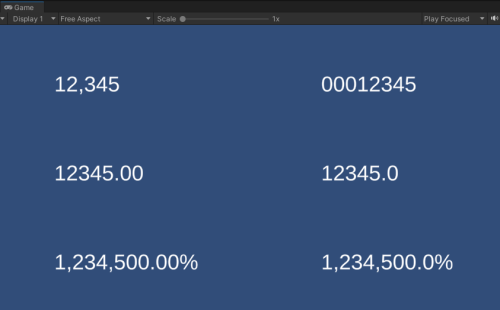
このように同じ数字でも、ToString関数の引数(括弧の中)を指定するだけで、三桁のカンマ区切り表示や0埋めなどの表示ができるようになります。

どの指定がどういう変換になるかを暗記まではしてなくても、どのようなことができるかを覚えておくといいかもしれませんね✨

お名前
